
Baik Anda berbagi komputer dengan anggota keluarga lain atau teman di rumah, atau mengamankan komputer di lingkungan perusahaan, mungkin ada banyak alasan mengapa Anda perlu melindungi program, data, dan setelan di komputer.
Artikel ini menyajikan berbagai cara untuk mengunci komputer Windows 7, tergantung pada jenis penggunaan yang digunakan oleh pengguna. Anda mungkin perlu menggunakan kombinasi dari beberapa metode berikut untuk melindungi program, data, dan pengaturan Anda.
Batasi Program Mana yang Dapat Dijalankan Pengguna
Jika Anda memiliki anak-anak yang menggunakan komputer Anda, dan Anda memiliki program di komputer yang Anda tidak ingin mereka ganggu, Anda dapat membatasi mereka untuk hanya menggunakan program tertentu. Katakanlah anak Anda cenderung bermain game di komputer daripada mengerjakan pekerjaan rumahnya. Kamu bisa menetapkan aturan di AppLocker di Editor Kebijakan Grup yang mencegah semua game dijalankan.
CATATAN: Editor Kebijakan Grup tidak tersedia di versi Rumah Windows 7.
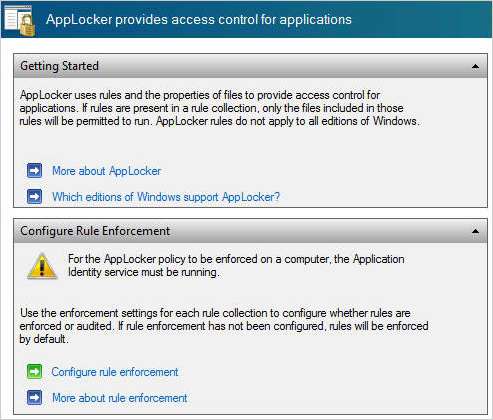
Kunci Browser Web Firefox
Jika Anda ingin membatasi situs web yang dapat dikunjungi anak Anda, atau anggota keluarga atau teman lainnya saat menjelajahi internet di komputer, Anda dapat menggunakan Rubah Umum ekstensi di Firefox untuk memblokir unduhan dan situs web serta mencegah perubahan yang dilakukan pada peramban. Itu mengunci add-on, preferensi, tentang: pengaturan konfigurasi, dan bookmark. Anda menerapkan kata sandi ke ekstensi sehingga pengguna tidak dapat mematikan pembatasan ini.
CATATAN: Anda dapat membatasi anak Anda atau pengguna lain untuk hanya menggunakan Firefox, sehingga Anda dapat memanfaatkan perlindungan Public Fox.
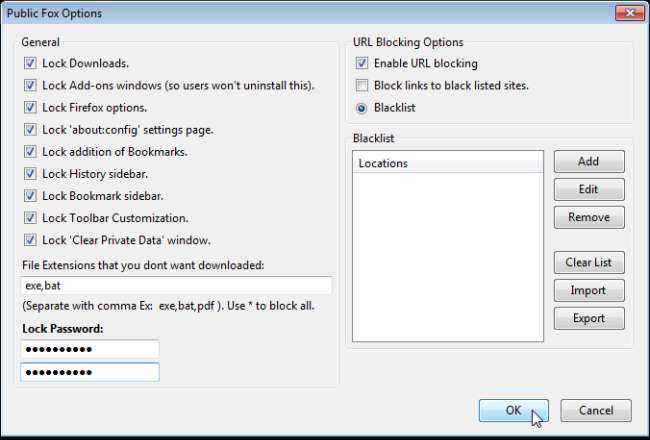
Kunci Akun Windows Anda sesuai Permintaan
Jika Anda masuk, tetapi perlu meninggalkan komputer selama beberapa waktu, Anda dapat mengunci akun dengan cepat, sehingga tidak ada yang dapat mengaksesnya. Untuk melakukan ini, lakukan salah satu hal berikut:
- Tekan tombol logo Windows dan huruf 'L' secara bersamaan.
- Tekan Ctrl + Alt + Del lalu klik opsi Kunci komputer ini.
- Buat jalan pintas untuk mengunci layar.
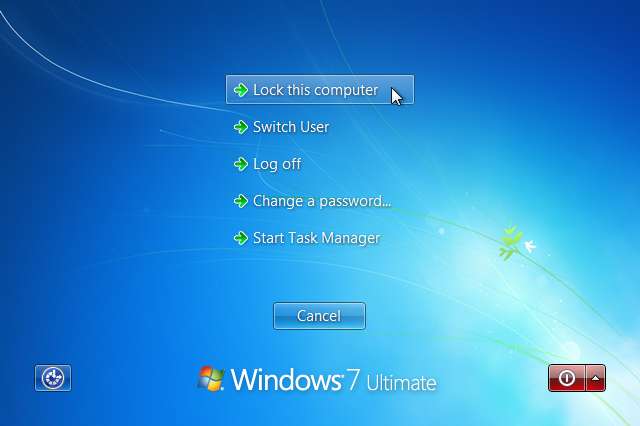
Gunakan Screensaver Bawaan Windows untuk Mengunci Komputer Anda
Anda dapat mengatur pengaturan screensaver jadi itu mengunci komputer Anda secara otomatis saat Anda pergi . Setelah Anda mengatur pengaturan screensaver, Anda bisa mencegah pengguna mengubah screensaver (dan juga wallpaper) .
Anda mungkin ingin menonaktifkan screensaver dengan cepat, jika Anda melakukan sesuatu yang tidak ingin Anda ganggu, seperti menonton video berdurasi panjang. Untuk dapat melakukan ini, buat pintasan di desktop untuk menonaktifkan dan mengaktifkan screensaver .
Untuk segera memulai screensaver tertentu, Anda bisa membuat ikon untuk setiap screensaver yang disertakan dengan Windows .

Kunci Sementara Komputer Anda jika Seseorang Mencoba Menebak Kata Sandi Anda
Jika Anda berbagi komputer dengan anggota keluarga lain atau mengizinkan teman Anda untuk menggunakannya, Anda harus memiliki kata sandi di akun Windows Anda sehingga tidak ada orang lain yang dapat masuk ke dalamnya. Namun, seseorang mungkin mencoba menebak kata sandi Anda dan masuk ke akun Anda. Jika ini terjadi, Anda bisa mengunci sementara komputer Anda .
Anda juga harus mengubah sandi Anda secara berkala.

Nonaktifkan Menulis ke Drive USB
Jika Anda bertanggung jawab atas komputer di perusahaan Anda, Anda mungkin khawatir tentang keamanan data perusahaan di komputer tersebut. Atau, Anda mungkin tidak ingin anggota keluarga dan teman Anda mengambil file dari komputer pribadi Anda. Ada cara, di Windows 7, untuk mencegah pengguna menyalin file ke drive USB eksternal menggunakan peretasan registri .

Batasi Pengguna dari Menggunakan Potong, Salin, Tempel, dan Hapus
Jika Anda lebih suka tidak menonaktifkan penulisan ke drive USB eksternal, seperti dijelaskan di atas, Anda dapat membatasi pengguna untuk menggunakan perintah Potong, Salin, dan Tempel, serta perintah Hapus. Ada program gratis dan kecil yang tersedia di situs Tweaking with Vishal, yang disebut Stopper, yang mencegah akses ke perintah ini.
Stopper adalah file .exe mandiri. Cukup unzip file yang diunduh dan jalankan file .exe untuk menonaktifkan fungsi Potong, Salin, Tempel, dan Hapus. Pengguna lain tidak akan dapat menyalin apa pun ke drive USB eksternal dan mencuri data dan program Anda. Anda dapat mengaktifkan fungsi ini lagi dengan membuka Task Manager, memilih Stopper.exe di tab Processes, dan mengklik End Process.
CATATAN: Kami menyarankan Anda untuk mengubah nama file .exe sebelum Anda menjalankannya, sehingga pengguna komputer Anda yang cerdas akan bingung ketika mereka melihat di Task Manager. Mereka seharusnya tidak dapat mengetahui proses mana yang merupakan Stopper, jika mereka cukup berpengetahuan untuk masuk ke Pengelola Tugas. Kami meninggalkan nama file .exe sebagai Stopper.exe pada gambar di bawah ini untuk tujuan ilustrasi.
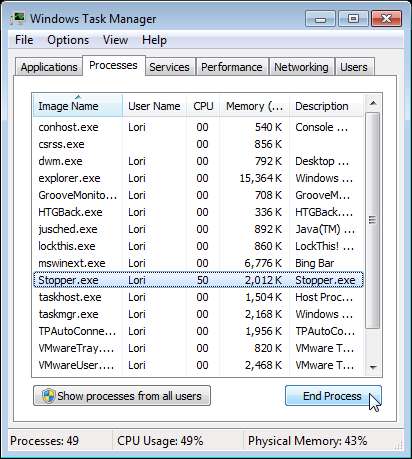
Kunci Program yang Diminimalkan
Jika Anda mengizinkan seseorang menggunakan akun Windows Anda di komputer untuk sementara, Anda mungkin tidak ingin mereka melihat program apa pun yang Anda buka. Namun, Anda mungkin belum siap untuk menutup program. Ada utilitas gratis, yang disebut LockThis !, yang memungkinkan Anda melakukannya mengunci jendela program yang diminimalkan, sehingga tidak dapat dibuka .
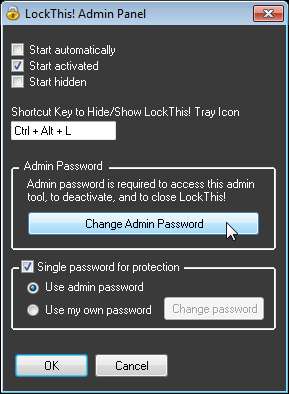
Gunakan Kontrol Akun Pengguna untuk Melindungi PC Anda
User Account Control (UAC) adalah fitur yang ditambahkan ke Windows pada Vista dan dilanjutkan di Windows 7. Ini dirancang untuk mencegah perubahan yang tidak sah ke komputer Anda, sehingga membuat komputer Anda jauh lebih aman. Anda dapat mengubah pengaturan UAC untuk memberikan tingkat keamanan yang berbeda. Kamu bisa membaca semua tentang UAC untuk memutuskan level apa yang sesuai untuk setiap komputer yang Anda coba lindungi.
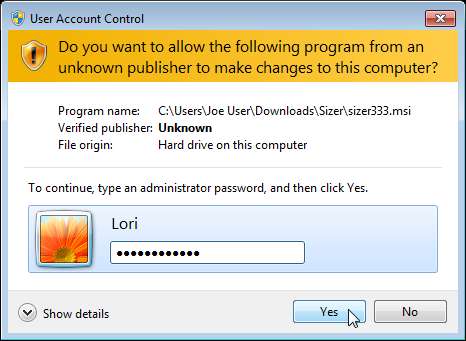
Gunakan Kontrol Orang Tua di Windows 7
Jika anak-anak Anda cenderung menggunakan komputer dan bermain game saat mereka harus mengerjakan pekerjaan rumah, Anda dapat menggunakan AppLocker untuk membatasi program yang mereka gunakan. Namun, jika Anda ingin mengontrol jumlah waktu yang mereka habiskan di komputer, Anda bisa gunakan Parental Control di Windows 7 , serta membatasi akses ke program.
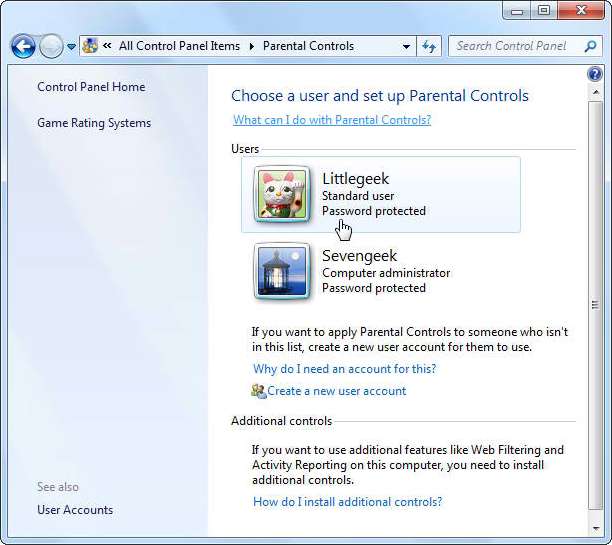
Gunakan Editor Kebijakan Grup Lokal untuk Mengubah Kebijakan
Jika Anda menggunakan Windows 7 Professional, Ultimate, atau Enterprise, Anda dapat menggunakan Editor Kebijakan Grup Lokal untuk mengubah kebijakan yang mempengaruhi keamanan komputer Anda. Editor Kebijakan Grup Lokal tidak tersedia di edisi Home dan Starter Windows 7. Misalnya, Anda bisa batasi akses ke drive di My Computer dengan mengubah kebijakan di Editor Kebijakan Grup Lokal.
Untuk mengakses Editor Kebijakan Grup Lokal, buka menu Mulai dan masukkan "gpedit.msc" (tanpa tanda kutip) di kotak Pencarian. Tekan Enter atau klik file gpedit.msc saat ditampilkan di hasil.
Kebijakan berikut adalah beberapa kebijakan yang dapat diubah untuk membantu mengamankan PC Anda. Misalnya, Anda dapat membatasi akses ke Panel Kontrol, registri, dan prompt perintah, dan Anda dapat mencegah pengguna mengubah sandi dan mengakses Pengelola Tugas. Kami telah membuat daftar nama item kebijakan dari panel kanan dan kemudian jalur ke item kebijakan di panel kiri.
- Tampilkan hanya item Panel Kontrol tertentu / Sembunyikan item Panel Kontrol tertentu / Larang akses ke Panel Kontrol - Konfigurasi Pengguna | Template Administratif | Panel kendali.
- Mencegah akses ke alat pengeditan registri / Mencegah akses ke prompt perintah - Konfigurasi Pengguna | Template Administratif | Sistem.
- Nonaktifkan Halaman Privasi / Nonaktifkan Halaman Keamanan [in Internet Explorer] - Konfigurasi Pengguna | Template Administratif | Komponen Windows | Internet Explorer | Panel Kontrol Internet.
- Hapus Ubah Kata Sandi / Kunci Komputer / Pengelola Tugas / Logoff - Konfigurasi Pengguna | Template Administratif | Sistem | Ctrl + Alt + Opsi Del.
CATATAN: Di bawah Konfigurasi Pengguna | Template Administratif | Sistem, Anda mungkin memperhatikan bahwa Anda dapat menentukan program tertentu yang dapat dijalankan atau tidak dijalankan oleh pengguna. Namun, menggunakan AppLocker, seperti yang kita diskusikan sebelumnya di artikel ini, adalah metode yang lebih aman untuk membatasi akses ke program untuk pengguna tertentu.
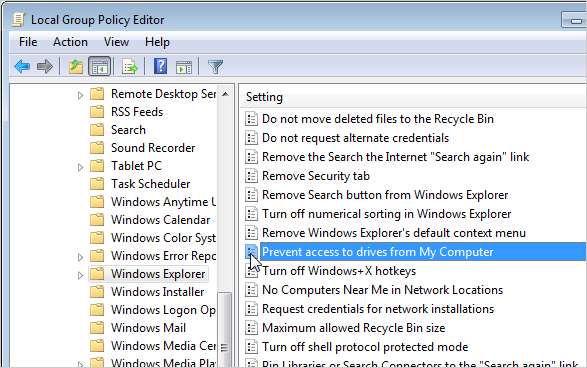
Lindungi Data Anda di Gudang File Terenkripsi
Anda juga dapat melindungi file data Anda dari pengintaian dengan menyimpannya di brankas file terenkripsi. Program gratis yang sangat bagus untuk tujuan itu adalah TrueCrypt. Ini memungkinkan Anda untuk buat brankas yang sangat aman di mana Anda dapat menyimpan file Anda dan "menguncinya" setelah selesai.

Ingatlah untuk saat mengamankan akun Windows dan data serta program Anda gunakan sandi yang baik dan kuat, dan simpan dengan aman , saat Anda harus merekamnya. Kami juga memiliki kiat tambahan untuk mengamankan data Anda dan mencadangkan data Anda , yang mungkin tidak tampak terkait dengan penguncian komputer Anda, tapi ini juga penting. Apa yang Anda lakukan jika pengguna PC Anda yang lain melakukan sesuatu yang membuat PC tidak berguna? Jika itu terjadi, Anda akan senang meluangkan waktu dan tenaga untuk membuat cadangan data Anda.







